Correction de la lecture automatique de YouTube ne fonctionnant pas avec 8 méthodes utiles
Téléchargeur vidéo Doremi
4.9 sur 5
- pour Windows 10/8/7
- pour macOS 10.13+
- Pour Android
Téléchargeur vidéo Doremi
4.9 sur 5
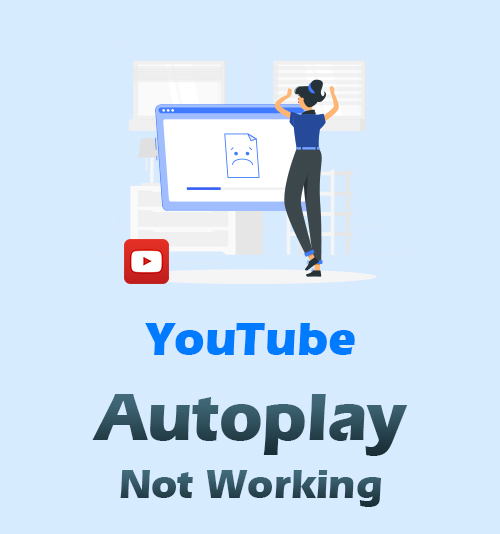
La fonction de lecture automatique sur YouTube maintient la lecture des vidéos sans que vous ayez à choisir une nouvelle vidéo lorsque la lecture de la vidéo se termine.
YouTube étudie votre comportement de navigation et la façon dont vous interagissez avec la plate-forme sur ordinateur ou mobile. Il utilise ensuite les cookies pour suggérer de nouvelles vidéos pertinentes susceptibles de vous intéresser.
Cependant, j'ai remarqué que de nombreuses personnes rencontrent ce problème. Après avoir glané des solutions de dépannage, j'ai rassemblé les moyens les plus pratiques et les plus efficaces de résoudre le problème de la lecture automatique de YouTube.
Continue de lire.
- Partie 1. Si la lecture automatique de YouTube ne fonctionne pas sur le Web
- Solution 1. Assurez-vous que la lecture automatique est activée
- Solution 2. Rechercher les problèmes de corruption du profil du navigateur
- Solution 3. Désactiver AdBlock
- Solution 4. Mettre à jour / rétrograder ou utiliser un navigateur différent
- Solution 5. Regardez des vidéos YouTube avec Video Downloader Pro
- Partie 2. Si la lecture automatique de YouTube ne fonctionne pas sur votre application YouTube
- Solution 1. Assurez-vous que la lecture automatique est activée
- Solution 2. Désactiver la lecture en sourdine sur votre flux
- Solution 3. Réinstaller l'application YouTube
Partie 1. Si la lecture automatique de YouTube ne fonctionne pas sur le Web
Solution 1.Assurez-vous que la lecture automatique
Si vous n'avez pas activé la fonction de lecture automatique, cela ne fonctionnera tout simplement pas. Tout d'abord, assurez-vous que la lecture automatique est activée lorsque vous regardez une vidéo YouTube. C'est facile à faire, car le bouton de lecture automatique apparaît sur la même page que toute vidéo que vous regardez. C'est un interrupteur à bascule qui présente un bouton Marche si la lecture automatique est activée, ou un bouton Arrêt si ce n'est pas le cas.
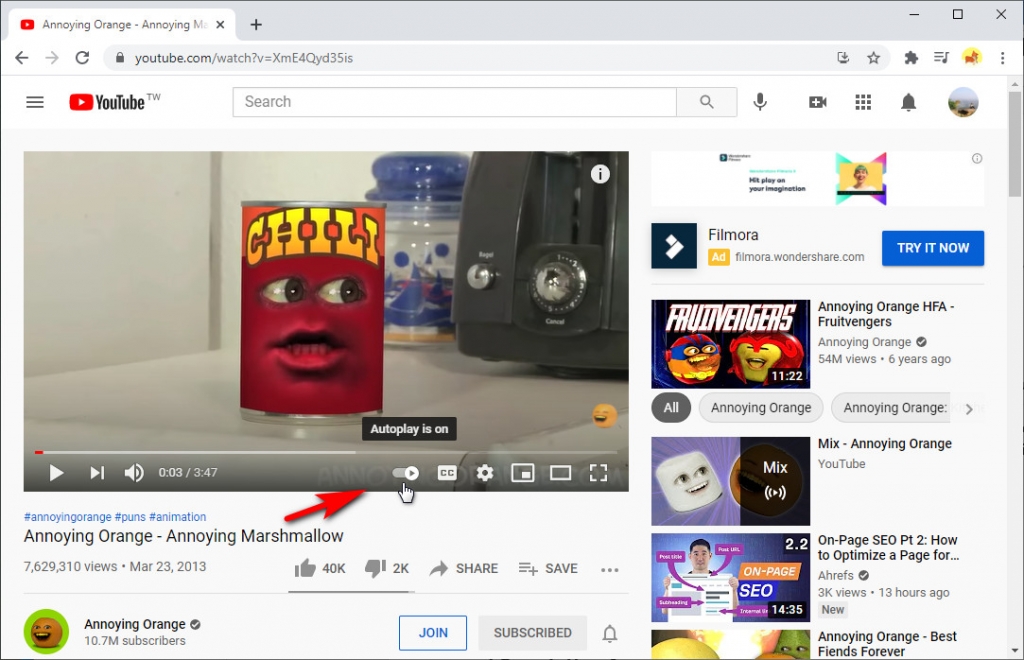
Solution 2. Recherchez les problèmes de corruption du profil du navigateur Firefox
Si vous êtes l'un des utilisateurs du navigateur Firefox, il est probable que vous rencontriez des problèmes avec la fonction de lecture automatique de YouTube. Heureusement, c'est une solution assez simple qui impliquait simplement la mise à jour vers la dernière version du navigateur de Mozilla, puis le collage de quelques lignes de code dans le profil dans le dossier AppData sur votre PC. Après cela, le redémarrage de votre navigateur vous permettra généralement de relire automatiquement YouTube.
Solution 3. Désactivez AdBlock
Certains bloqueurs de publicités peuvent bloquer la fonction de lecture automatique de YouTube. Désactivez l'extension et vérifiez si la lecture automatique de YouTube fonctionne. Les options varient en fonction de l'extension que vous utilisez. Cependant, je ne recommande pas de ne pas utiliser de bloqueur de publicités. Ils sont une nécessité.
Solution 4. Mettre à jour / rétrograder ou passer à un autre navigateur
La première consiste à mettre à jour votre navigateur avec la dernière version, puis à vérifier si vous pouvez lire automatiquement YouTube. Cependant, une mise à jour récente du navigateur peut parfois avoir interrompu la fonctionnalité de lecture automatique. Un moyen simple de vérifier cela consiste à utiliser un autre navigateur. Si tel est le cas, vous pouvez essayer de rétrograder le navigateur vers une version précédente et vérifier si cela aide. Enfin, passer à un autre navigateur pourrait également résoudre le problème.
Solution 5. Regarder des vidéos YouTube avec Doremi Video Downloader Pro
Une autre façon possible de résoudre le problème de la lecture automatique de YouTube consiste à télécharger vos vidéos YouTube préférées pour une visualisation hors ligne. Après cela, vous pouvez définir «Lecture automatique» dans votre diffuseur afin de pouvoir regarder des vidéos YouTube successivement.
Sonne bien, non?
Pour commencer, vous devez télécharger des vidéos de YouTube sur votre PC ou votre mobile.
Téléchargeur vidéo Doremi
Téléchargez des vidéos HD à partir de plus de 1,000 sites
- pour Windows 10/8/7
- pour macOS 10.13+
- Pour Android
Video Downloader Pro est le téléchargeur de vidéos YouTube le plus performant pour votre téléphone Android et votre PC parmi de nombreuses applications de téléchargement de vidéos. Il est si puissant qu'il vous permet de téléchargement par lots votre succès Listes de lecture et chaînes YouTube à une vitesse rapide et de haute qualité.
Suivez mes étapes et découvrez comment télécharger des listes de lecture YouTube avec Video Downloader Pro.
Étape 1 : Copiez l'URL d'une playlist YouTube que vous souhaitez télécharger.
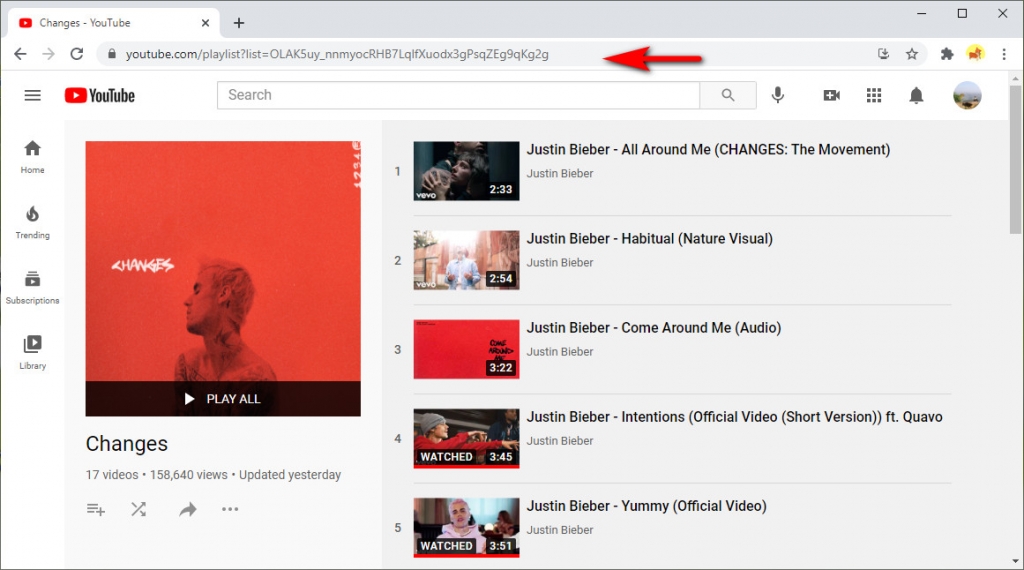
Étape 2 : Collez l'URL de la playlist YouTube dans la barre de recherche de Video Downloader Pro.
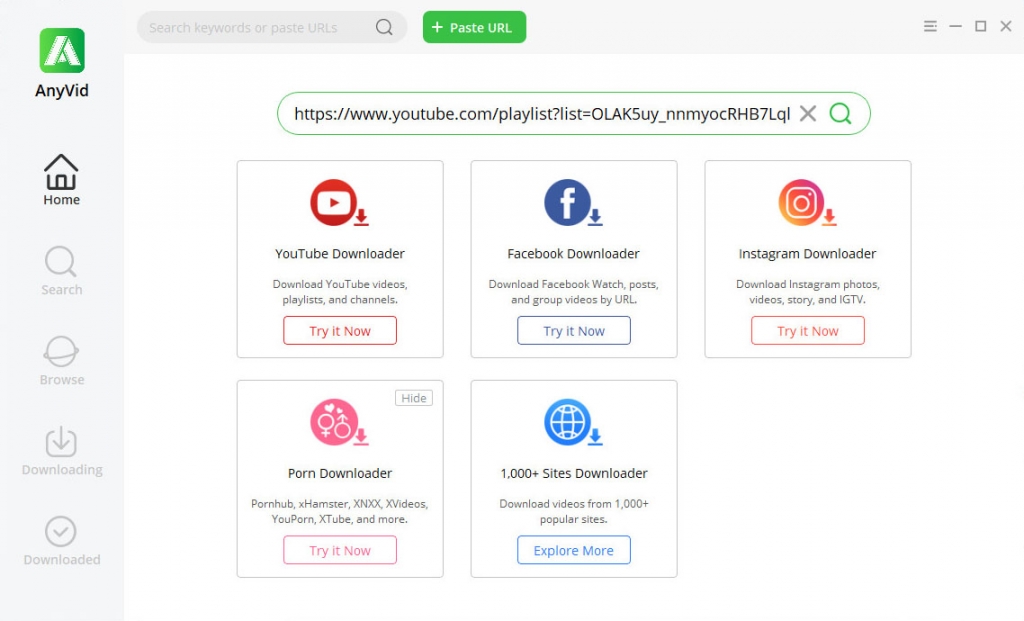
Étape 3 : Cliquez sur le bouton Télécharger par lots dans le coin supérieur droit.
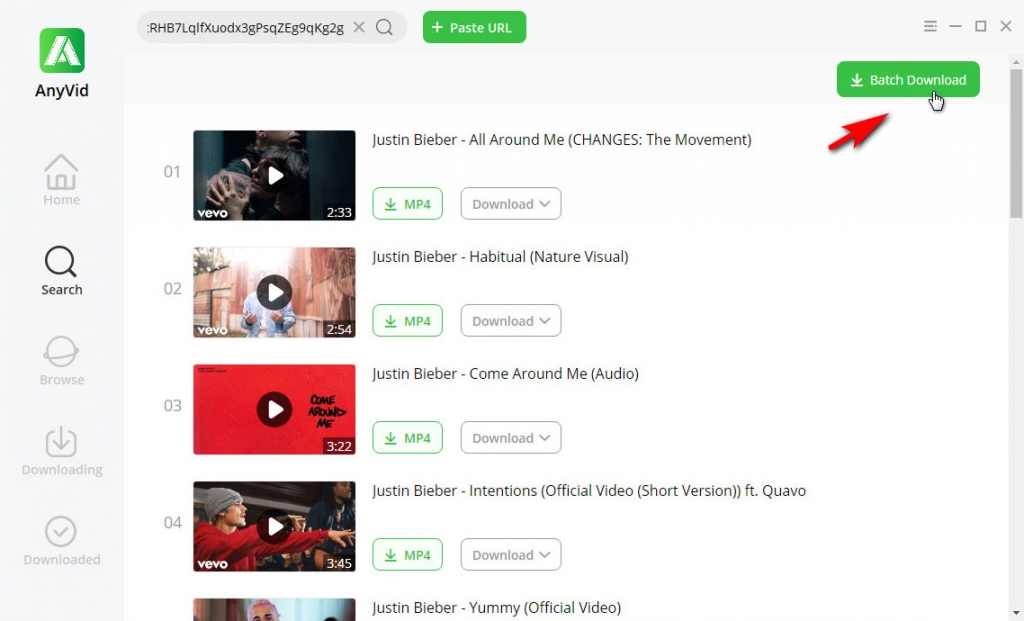
Étape 4 : Sélectionnez les fichiers et le format, puis téléchargez-les.
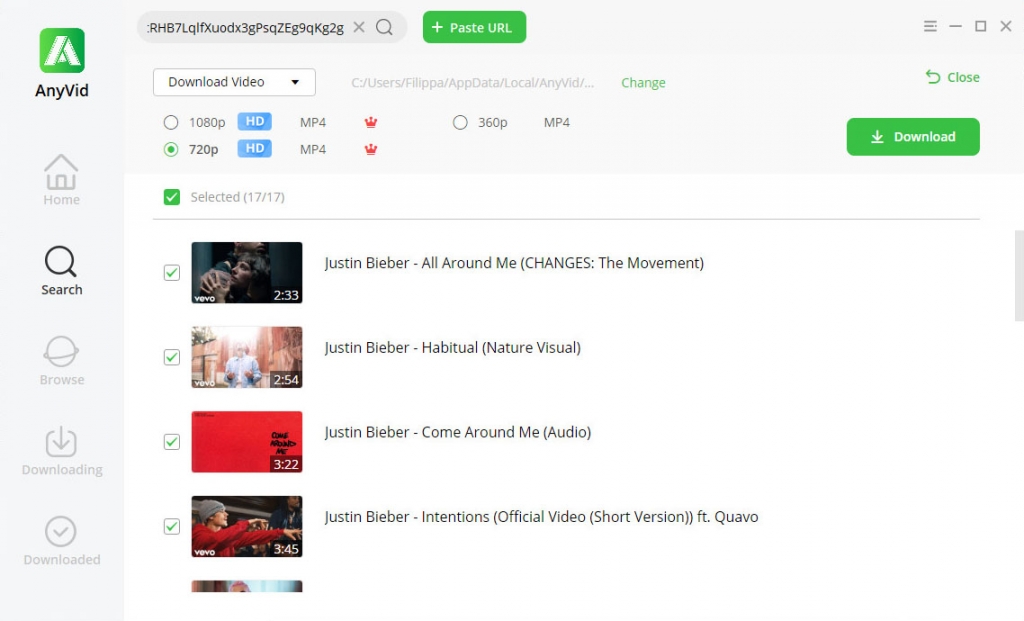
Partie 2. Si la lecture automatique de YouTube ne fonctionne pas sur votre application YouTube
Solution 1.Assurez-vous que la lecture automatique est activée
Il est légèrement différent des solutions Web car vous ne pouvez pas changer le bouton directement sur la page vidéo. Cependant, vous pouvez le faire dans les paramètres.
1. Lancez l'application YouTube et appuyez sur l'icône de profil (près du coin supérieur droit de l'écran).
2. Allez dans Paramètres dans la dernière mais deux catégories.
3. Recherchez et cliquez sur l'élément Lecture automatique, puis assurez-vous que le bouton «Lecture automatique de la vidéo suivante» est activé.
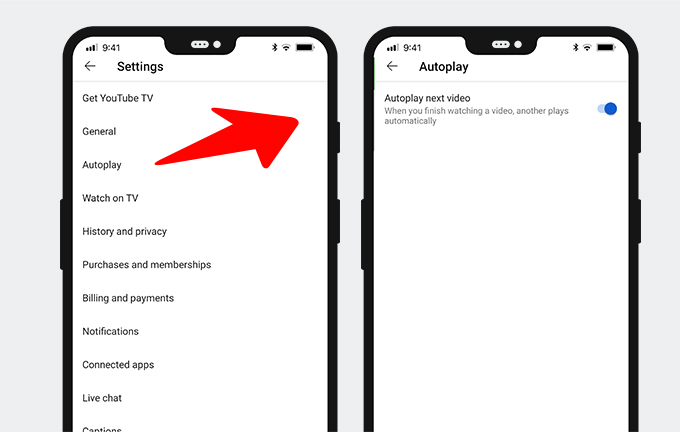
Solution 2. Désactivez la lecture en sourdine dans les flux
Si vous utilisez YouTube sur votre mobile, vous devrez peut-être désactiver la fonction de récupération en sourdine dans les flux. Alors, quelle est exactement cette fonction? Si vous regardez de près, lorsque vous faites défiler votre page d'accueil ou votre flux YouTube comme vous voudriez l'appeler, la vidéo sera lue sans le son. C'est ce que signifie la lecture en sourdine. Si cette fonction est activée, la lecture automatique ne fonctionne parfois pas comme prévu. Dans ce cas, la désactivation de la fonction de lecture en sourdine peut résoudre le problème.
Alors, comment désactiver cela? Vous trouverez l'entrée sous Paramètres> Général. Appuyez ensuite sur «Wi-Fi uniquement» ou «Arrêt» pour désactiver la lecture en sourdine. Après cela, vérifiez si YouTube peut lire automatiquement les vidéos / listes de lecture.
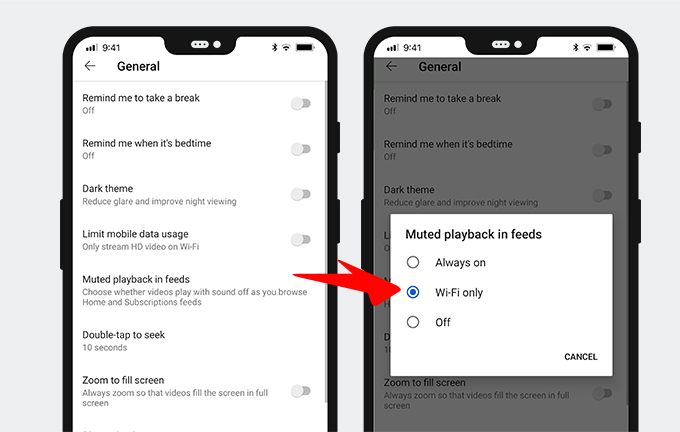
Solution 3. Réinstallez l'application YouTube
Vous pouvez rencontrer le problème si l'installation de l'application YouTube elle-même est corrompue. Dans ce contexte, la réinstallation de l'application YouTube peut résoudre le problème de lecture automatique de YouTube qui ne fonctionne pas. Cette méthode peut ne pas s'appliquer à tous les utilisateurs. Je vais passer par le processus de désinstallation de l'application YouTube sur un téléphone Android.
1. Ouvrez les paramètres de votre téléphone, puis lancez son gestionnaire d'applications / ses applications.
2. Appuyez maintenant sur YouTube, puis sur le bouton Désinstaller.
3. Redémarrez ensuite votre téléphone.
4. Au redémarrage, réinstallez l'application YouTube et vérifiez si la lecture automatique fonctionne.
Conclusion
C'est tout pour le problème de lecture automatique de YouTube qui ne fonctionne pas.
J'espère que vous avez trouvé cet article utile.
Comme toujours, partagez vos opinions dans la zone de commentaires ci-dessous ou si vous avez trouvé un autre moyen de corriger l'erreur de lecture automatique de YouTube ne fonctionnant pas.
Articles Relatifs
- Les moyens de réparer YouTube continuent de planter une erreur pour toutes les plates-formes
- Comment regarder des vidéos soumises à une limite d'âge sur YouTube [100% Work]
- Top 5 des solutions à l'erreur de serveur interne YouTube 500
- YouTube lent | Comment y remédier et profiter du visionnage de YouTube
- Méthodes simples pour rechercher et regarder des vidéos YouTube supprimées
- [Corrigé] Comment activer facilement les longues vidéos sur YouTube
- Correction de l'erreur YouTube 400 sur Chrome et Android [Best Guide]
- Le filtre de recherche YouTube ne fonctionne pas? Correctifs 100% réalisables
- Comment débloquer facilement des vidéos YouTube? [Guide mis à jour]
Ces sujets pourraient également vous intéresser